Los complementos de Firefox ayudan mucho. Te permiten hacer muchas cosas. Lo bueno de los complementos es que son fáciles de usar. Literalmente, solo tienes que agregarlos a Firefox.
Sin embargo, hay ocasiones en las que es necesario eliminarlos. Este artículo te mostrará cómo eliminar complementos de Firefox. Continúe leyendo este artículo para saber exactamente cómo puede hacerlo.
Contenido: Parte 1. ¿Son seguros los complementos de Firefox?Parte 2. ¿Cuál es la mejor herramienta de eliminación de complementos de Firefox?Parte 3. ¿Cómo eliminar complementos de Firefox manualmente?Parte 4. Conclusión
Parte 1. ¿Son seguros los complementos de Firefox?
Si hay una cosa Firefox es conocido por tener algunos complementos increíbles. Estos complementos, también conocidos como extensiones del navegador son muy útiles. Pueden mejorar su experiencia de navegación web. Lo bueno de estos navegadores de extensiones es que simplemente los agrega para agregarlos a Firefox. De ahí que sea la razón por la que se denominan complementos.
Los peligros de los complementos
Si bien son bastante útiles y útiles, existen algunos peligros que vienen con los complementos. Si no los actualiza, pueden ralentizar su navegador e incluso hacer que se bloquee. Los complementos generalmente se consideran puertas de enlace para que el malware se infiltre en su Mac.
Los piratas informáticos aprovechan los complementos para poder introducir malware en su Mac. Por lo tanto, su Mac podría terminar con un adware que muestre muchas adiciones inútiles. En el peor de los casos, su Mac podría terminar con ransomware en el que tendría que pagar para recuperar sus datos.
No importa qué tipo de malware termine en su Mac, existe una gran posibilidad de peligro. Por lo tanto, es la razón por la que necesita saber cómo eliminar complementos de Firefox. Si continúa agregándolos sin eliminar los que ya no usa, tendrá muchas puertas de enlace para el malware.
Afortunadamente, existen formas sencillas de eliminar complementos de Firefox para que tu Mac funcione al máximo. Eche un vistazo a las diversas formas que se enumeran a continuación.
Parte 2. ¿Cuál es la mejor herramienta de eliminación de complementos de Firefox?
Los complementos son bastante fáciles de agregar a cualquier navegador. También son bastante fáciles de eliminar, pero ¿quién tiene tiempo para buscar complementos que se hayan agregado a Firefox en el pasado?
La forma más fácil de encontrar y eliminar complementos es mediante un programa llamado iMyMac PowerMyMac. Esta herramienta de eliminación de complementos de Firefox busca en su Mac todos los complementos que se han agregado, no solo a Firefox sino también a los otros navegadores que usa. También puedes usarlo para deshacerse de las cookies, historiales de búsqueda y otros datos del navegador.
Es un programa muy fácil de usar. Ni siquiera tienes que iniciar Firefox para eliminar complementos de eso. Eche un vistazo a los pasos a continuación para ver cómo puede usar para eliminar complementos en todos los navegadores que usa.
- Ir a imymac.com
- Haga clic en extensiones
- Buscar extensiones
- Limpiar los complementos de Firefox
Eche un vistazo de cerca a los pasos detallados a continuación. Comprenderá mejor cómo eliminar complementos de Firefox o incluso todos los navegadores que utiliza con este programa.
Paso 1. Vaya a imymac.com y descargue PowerMyMac
Este limpiador de Mac en particular solo está disponible en imymac.com. Elige si quieres probarlo gratis. Puede hacer clic en la pestaña Descarga gratuita. Si desea usarlo de inmediato sin ningún límite, entonces es mejor que vaya a la pestaña Comprar ahora.
Paso 2. Haz clic en Extensiones
Inicie PowerMyMac en su pantalla. Antes de usarlo, échale un buen vistazo primero. Verá una lista de módulos en el lado izquierdo de la pantalla. Esos módulos son útiles para mantener su Mac en buenas condiciones. El módulo que necesita para eliminar complementos es Extensiones. Elija Extensiones en el módulo Kit de herramientas.

Paso 3. Buscar extensiones
Ahora, ya está todo listo para buscar extensiones. Lleve el cursor a la pantalla principal a la derecha y haga clic en la pestaña Escanear que ve. Una vez que haga clic en él, PowerMyMac buscará todas las extensiones que se han agregado a todos los navegadores que usa.

Paso 4. Limpiar los complementos de Firefox
El escaneo solo tomará unos segundos. Espere a que termine. Cuando termine, verá una lista de extensiones en su pantalla. Revise la lista y decida cuáles debe eliminar. Una vez que elija los que desea eliminar, simplemente cambie el botón de encendido a apagado en el lado derecho.

Ahí tienes. Con solo un par de clics, pudo eliminar complementos, no solo de Firefox sino también de otros navegadores.
Parte 3. ¿Cómo eliminar complementos de Firefox manualmente?
Opción 1. Eliminar complementos navegando a Firefox
Esta opción es una de esas formas en las que puede deshacerse de los complementos de Firefox manualmente. Eche un vistazo a los pasos a continuación para ver cómo puede eliminar complementos navegando a Firefox.
Paso 1. Inicie Firefox y haga clic en preferencias
Con esta segunda opción, tendrías que navegar hasta Firefox para ejecutarlo. Haga clic en el icono para hacerlo. Luego, lleve el cursor al menú superior y haga clic en Firefox nuevamente para ver el menú desplegable. Haga clic en Preferencias.
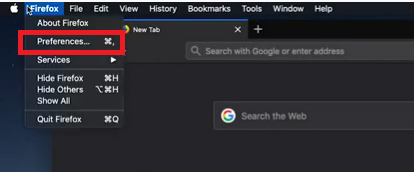
Paso 2. Desplácese hacia abajo y busque extensiones y temas
Una vez que haga clic en Preferencias, se abrirá una nueva ventana. Lleva el cursor a la parte inferior del lado izquierdo de la ventana. Luego haga clic en Extensiones y temas.
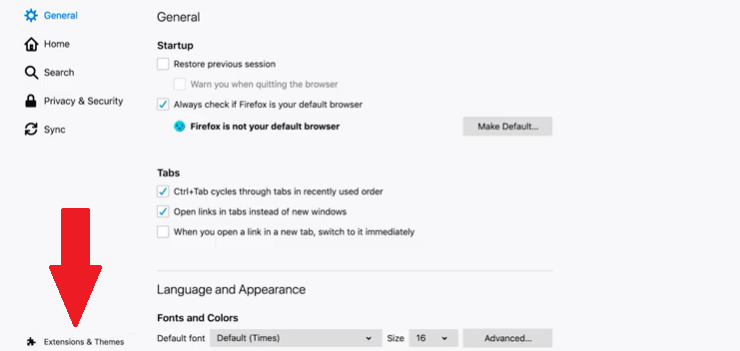
Paso 3. Eliminar complementos de Firefox
Una vez que haga clic en Extensiones y temas, aparecerá la página Administrar sus extensiones. Eche un vistazo a la lista de extensiones que tiene en esta página. Luego elija los que desea eliminar. Para eliminar, simplemente haga clic en los tres puntos que ve frente a los complementos. Elija Eliminar de la lista desplegable.

Opcion 2. Eliminar los complementos de Firefox de la biblioteca de usuarios en Mac
También puedes ir al Biblioteca de usuarios en tu Mac para eliminar los complementos en Firefox. Los pasos a continuación le mostrarán cómo eliminar complementos de Firefox de la Biblioteca de usuarios:
- Lleve el cursor al menú superior y haga clic en Ir. Luego haga clic en Ir a la carpeta en la parte inferior de la lista desplegable.
- Escriba ~ / Biblioteca en el cuadro de búsqueda de Ir a la carpeta. Luego haga clic en la pestaña Ir.
- Una vez que presione la pestaña Ir, se le presentarán muchas carpetas. Busque las carpetas de Firefox. Sí, tendrá que lidiar con muchas carpetas aquí.
- Inspeccione todas las carpetas de Firefox y vea qué carpeta almacena todas las extensiones.
- Una vez que vea la carpeta con extensiones, revise las extensiones que ya no necesita. Luego, muévelos a la Papelera.
Parte 4. Conclusión
Eliminar complementos de Firefox en tu Mac no es gran cosa. Sin embargo, si opta por hacerlo manualmente, le llevará mucho tiempo. los iMyMac PowerMyMac puede ahorrarle mucho tiempo en cómo eliminar complementos de Firefox en tu Mac. También puede mantener su Mac funcionando en las mejores condiciones.
¿Cómo deshacerse de los complementos de Firefox en tu Mac? No dude en compartir algunos de sus útiles consejos con nosotros.



